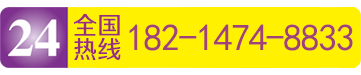为了自己数据的安全,很多用户喜欢把重要数据刻录到DVD光盘上,尽管这样带来了便捷,但数据安全隐患也随之而来。如果光盘丢失,重要数据很容易被他人利用,我们是否能通过软件实现光盘的刻录加密呢, 如何刻录加密光盘呢?

为了满足用户刻录加密光盘,不少第三方刻录软件提供了加密功能,譬如“SecureBurn”、“光盘加密大师”、“加密金刚锁”、“Roxio Media Creator”等软件,通过它们制作好需要刻录的加密文件,刻录后的光盘需要密码才能打开,否则光盘信息无法显示,以此保护光盘数据不被盗用。尽管这种刻录加密方式比较简易,但对于学生、家庭等个人用户而言,已经可以提供不错的隐私保护能力。
以“光盘加密大师”为例,要刻录加密光盘,用户利用它对ISO镜像文件进行加密,然后再借助“Nero”工具将加密后的ISO镜像文件刻录成DVD光盘。因而步需要制作ISO镜像文件,这里需要用到“WinISO”软件。运行软件后,在“操作”菜单中选择“添加目录”或“添加文件”,将需要制作的文件目录加入列表,然后点“保存”按钮,并以ISO格式保存即可。
运行“光盘加密大师”,打开刚才制作的ISO镜像文件,此时就可以进行加密操作了。在“文件”菜单下选择“光盘加密”,点选“写入解密程序cdrun.exe,并自动运行”,输入光盘加密密码,点“下一步”提示光盘加密成功,点“确定”按钮返回。再次打开ISO镜像文件,此时会发现里面多出了两个文件,它们就是加密文件和解密程序。
为了预防别人破解刻录加密光盘,建议在“文件”菜单下选择“镜像加密”,为ISO镜像文件写入镜像保护密码,这样即便是别人破解了光盘登录密码,如果没有镜像密码,同样无法使用光盘里的文件。此外,用户还可以将光盘镜像文件中的目录和文件特别隐藏,或者将普通文件变为超大文件,将普通目录变为文件目录,从而轻松制作自己的个性化加密光盘。最后只要运行“Nero”刻录软件,将加密后的ISO镜像文件刻录到DVD光盘上即可。